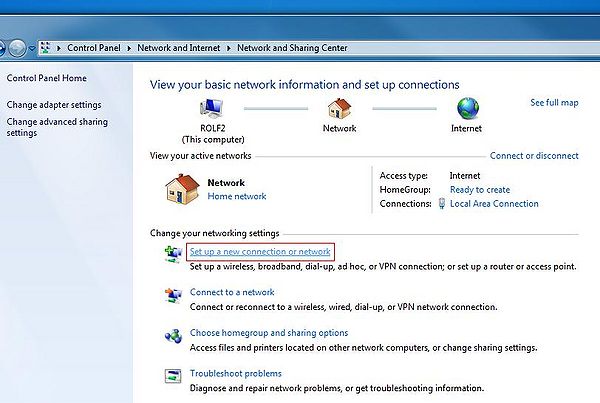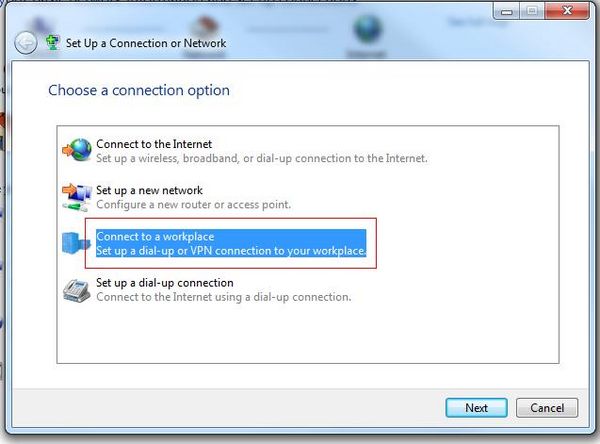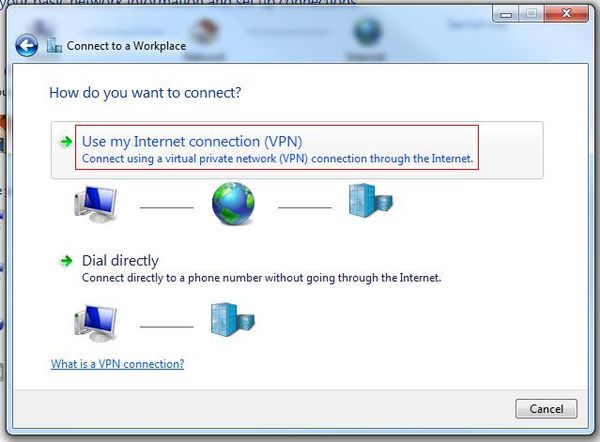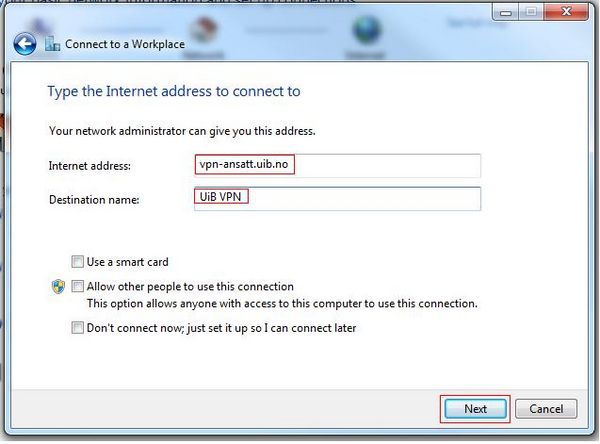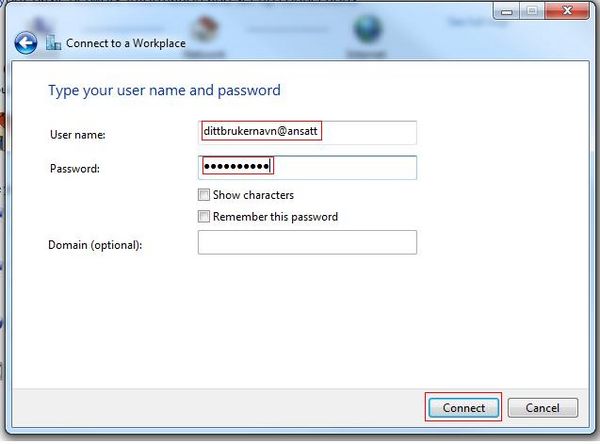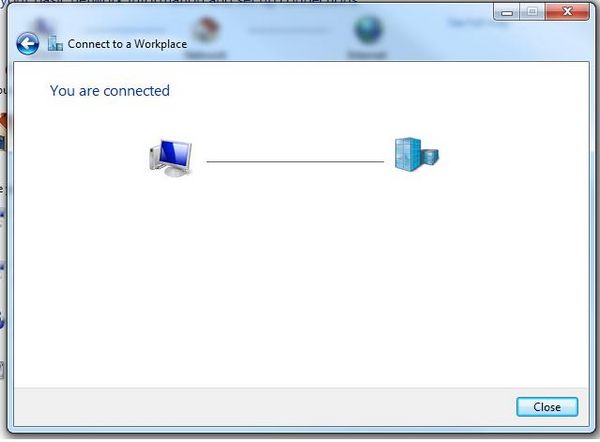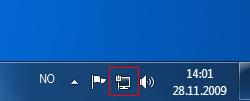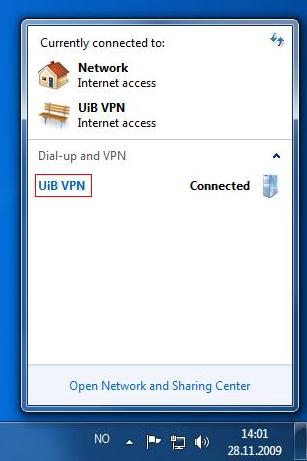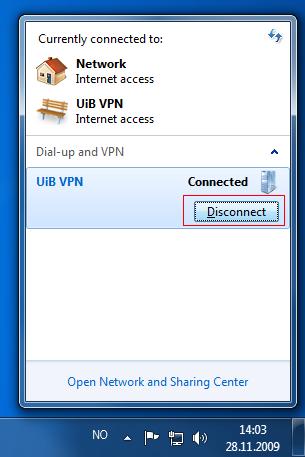VPN-oppkobling i Windows 7: Forskjell mellom sideversjoner
Fra IThjelp
mIngen redigeringsforklaring |
mIngen redigeringsforklaring |
||
| Linje 1: | Linje 1: | ||
{{Verifisert|person=st06511|avdeling=IT-avd.|dato=04.mars 2010}} | |||
{{BRA}}{{BRS}} | {{BRA}}{{BRS}} | ||
[[en:VPN configuration in Windows 7]] | [[en:VPN configuration in Windows 7]] | ||
Sideversjonen fra 4. mar. 2010 kl. 13:44
Siden inneholder guide for opprettelse av en VPN-forbindelse mot UiB sitt nettverk i Windows 7.
Manuelt VPN-oppsett
Sette opp forbindelsen første gang:
- Klikk på ikontet som ligner på en dataskjerm nede til høyre, klikk deretter på "Open Network and Sharing Center".
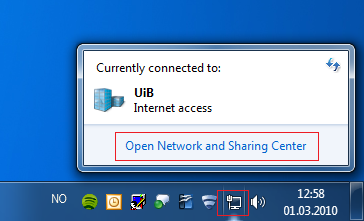
- Klikk på "Set up a new connection or network"
- Klikk på "Connect to a workplace"
- Klikk på "Use my Internet connection (VPN)"
- Skriv "vpn-ansatt.uib.no" i feltet "Internet adress" ("vpn-student.uib.no" dersom du er student), og gi koblingen et valgfritt navn i feltet "Destination name:".
Klikk på knappen "Next". - Skriv inn ditt brukernavn etterfulgt av "@ansatt" i feltet "User name" ("@student" dersom du er student), skriv inn ditt UiB-passord i feltet "Password".
Klikk på knappen "Connect". - Dersom alt gikk bra skal du nå få opp et bilde som sier at du er tilkoblet.
Koble fra: